Comment ajouter une logique de branchement aux formulaires en ligne Tilda
Comment construire des chemins de questions personnalisés basés sur les réponses précédentes des visiteurs en utilisant les blocs de formulaires en ligne de Tilda?
La visibilité conditionnelle des champs dans les formulaires est le paramètre qui vous permet d'afficher ou de masquer un champ spécifique en fonction des valeurs d'autres champs, en d'autres termes, de créer votre logique de branchement. Voir un exemple →
Lisez ce guide pour savoir quelles conditions vous pouvez ajouter et comment les configurer pour ajouter une logique de branchement à votre enquête.
Lisez ce guide pour savoir quelles conditions vous pouvez ajouter et comment les configurer pour ajouter une logique de branchement à votre enquête.
Pour commencer la configuration, allez dans l'onglet "Champs de saisie" de l'onglet "Contenu" du bloc.
Dans la fiche de champ, cliquez sur le bouton "Plus : conditions de visibilité".
Le paramètre "Condition de visibilité" apparaît. Cliquez sur le bouton "Ajouter une condition".
Fonctionnement des conditions de terrain
Une fois la condition créée, choisissez de masquer ou d'afficher un champ. Vous pouvez ensuite définir des conditions.
Dans le premier champ "Si dans", sélectionnez le champ dans lequel les valeurs seront comparées. En d'autres termes, si vous avez sélectionné un champ de type chaîne, tel que Email, toutes les autres conditions analyseront ce que le visiteur a tapé dans ce champ.
Dans le champ "Valeur", vous devez sélectionner la condition de comparaison. Les options de comparaison diffèrent pour chaque type de champ.
Dans le troisième champ, vous devez spécifier la valeur utilisée pour la comparaison, si elle est disponible (texte, nombre, valeurs d'intervalle).
Dans le champ "Valeur", vous devez sélectionner la condition de comparaison. Les options de comparaison diffèrent pour chaque type de champ.
Dans le troisième champ, vous devez spécifier la valeur utilisée pour la comparaison, si elle est disponible (texte, nombre, valeurs d'intervalle).
Configuration des conditions pour différents types de champs
Pour les champs de saisie à une ou plusieurs lignes, il est possible de comparer entièrement la valeur, de vérifier si le contenu correspond partiellement (s'il contient une certaine valeur), ou si le champ est rempli ou laissé vide.
Si la valeur est comparée à une autre ligne de texte, le registre bas est appliqué aux deux chaînes en faisant abstraction de la casse, et les espaces supplémentaires au début et à la fin sont supprimés.
Si le champ de texte multiligne est sélectionné dans la condition, le registre bas est appliqué à la chaîne de caractères, ce qui la rend insensible à la casse, les traits d'union sont remplacés par des espaces et les espaces supplémentaires au début et à la fin sont supprimés.
Si la valeur est comparée à une autre ligne de texte, le registre bas est appliqué aux deux chaînes en faisant abstraction de la casse, et les espaces supplémentaires au début et à la fin sont supprimés.
Si le champ de texte multiligne est sélectionné dans la condition, le registre bas est appliqué à la chaîne de caractères, ce qui la rend insensible à la casse, les traits d'union sont remplacés par des espaces et les espaces supplémentaires au début et à la fin sont supprimés.
Pour les valeurs numériques, vous pouvez vérifier si le nombre se situe dans un intervalle donné, s'il est supérieur ou inférieur à une certaine valeur (avec une éventuelle égalité) ou s'il se situe dans l'intervalle choisi entre les nombres.
Pour les champs avec des réponses à sélectionner, vous pouvez ajouter la condition de vérifier si la valeur spécifiée est sélectionnée dans le champ. La valeur du champ "Question avec réponses sous forme d'images" peut être validée soit par une légende (si une légende est ajoutée), soit par des liens vers l'image (si aucune légende n'est ajoutée).
En d'autres termes, les champs ayant la même légende seront considérés comme égaux et la condition sera appliquée si vous choisissez l'un ou l'autre de ces champs. Pour que les conditions utilisant ce champ fonctionnent correctement, vous devez spécifier des légendes de photos différentes ou ne pas en ajouter du tout.
En d'autres termes, les champs ayant la même légende seront considérés comme égaux et la condition sera appliquée si vous choisissez l'un ou l'autre de ces champs. Pour que les conditions utilisant ce champ fonctionnent correctement, vous devez spécifier des légendes de photos différentes ou ne pas en ajouter du tout.
Pour les champs Case à cocher ou Fichier, vous pouvez vérifier si la case est cochée et si le fichier est téléchargé.
Vous pouvez ajouter jusqu'à 50 conditions à un champ.
Si vous ajoutez deux conditions ou plus, le paramètre "Action conditions" apparaît - vous pouvez choisir parmi les options possibles : Toutes les conditions requises ou au moins une condition requise.
Si vous ajoutez deux conditions ou plus, le paramètre "Action conditions" apparaît - vous pouvez choisir parmi les options possibles : Toutes les conditions requises ou au moins une condition requise.
Ce qu'il faut garder à l'esprit lorsque l'on modifie les champs de saisie d'un formulaire en ligne
- Lorsque des champs sont déplacés vers le haut ou vers le bas, dupliqués ou réorganisés dans le bloc Contenu, la sélection des champs disponibles est mise à jour. Si le champ utilisé dans la condition n'est plus disponible après la modification de l'ordre, la condition est réinitialisée.
- Lorsqu'un champ est dupliqué, tous les paramètres et conditions de visibilité de ce champ sont également dupliqués. Si le champ est désactivé, il ne sera pas inclus dans les conditions.
- Lors de la modification du type de champ, les conditions utilisant ce champ seront réinitialisées à la valeur par défaut pour un nouveau type de champ : Aucune valeur n'est spécifiée dans ces conditions.
- Si une valeur vide est spécifiée dans la condition, celle-ci est ignorée.
Comment se comporte un formulaire avec des conditions sur une page publiée
- Lors de la soumission d'un formulaire, les champs masqués par des conditions ne sont pas soumis. Si un champ est masqué par une condition, il est considéré comme manquant.
- Si un champ obligatoire est masqué par une condition, il est considéré comme manquant et le formulaire peut être soumis.
- Si l'action "Afficher ce champ" est sélectionnée et que la condition est appliquée, ce champ apparaîtra au même endroit que dans l'onglet "Champs de saisie".
- Les conditions sont utilisées lorsque le formulaire a été initialisé et que les modifications apportées aux champs ont été appliquées (suppression du focus, clic sur Entrée, etc.).
- Si un champ caché est inclus dans la condition, ce champ ne sera pas affiché avec la condition ajoutée. Les conditions ne commenceront à fonctionner que si le champ spécifié dans la condition est affiché à l'écran. Ceci a pour but de faciliter la configuration des branches pour les champs conditionnels.
- Habituellement, dans les formulaires en ligne, le fait de cliquer sur le bouton "Entrée" après avoir rempli le dernier champ entraîne l'envoi du formulaire. Toutefois, si de nouveaux champs ont été ajoutés au formulaire après que la valeur d'un champ a été modifiée (et que les conditions relatives à ces champs ont été remplies), le prochain clic sur le bouton "Entrer" sera bloqué. Cela permet aux visiteurs du site web de voir les modifications apportées au formulaire avant de le soumettre.
Comment utiliser le formulaire étape par étape ?
Si tous les champs de la question (ou d'une étape de l'enquête) sont masqués, cette question sera invisible. Les étapes cachées ne sont pas comptabilisées pour l'affichage du compteur et de la barre de progression.
Les étapes du formulaire sont recalculées après chaque modification des champs conditionnels. Le compteur d'étapes et la barre de progression sont recalculés en même temps que les étapes du formulaire.
Les boutons de l'étape en cours (Suivant, Précédent, Soumettre) sont mis à jour (en plus du recalcul des étapes). Ceci est utile pour que la dernière question/étape ne soit pas la dernière, en fonction de la logique.
Le formulaire de branchement étape par étape ne peut être commuté qu'entre les étapes qui ont des champs visibles.
Les étapes du formulaire sont recalculées après chaque modification des champs conditionnels. Le compteur d'étapes et la barre de progression sont recalculés en même temps que les étapes du formulaire.
Les boutons de l'étape en cours (Suivant, Précédent, Soumettre) sont mis à jour (en plus du recalcul des étapes). Ceci est utile pour que la dernière question/étape ne soit pas la dernière, en fonction de la logique.
Le formulaire de branchement étape par étape ne peut être commuté qu'entre les étapes qui ont des champs visibles.
Un exemple de champs ramifiés
Répondez à plusieurs questions pour réserver une session de formation
Soumettez vos coordonnées et nous vous rappellerons pour vous proposer une offre personnalisée.
Ce formulaire sert à montrer la ramification des champs, et les données qu'il contient ne sont soumises nulle part.
Vous pouvez agrandir l'image en cliquant dessus.
Le branchement commence à la première question et se poursuit à la deuxième question.
Le branchement commence à la première question et se poursuit à la deuxième question.

 Centre d'aide
Centre d'aide
